Apple CarPlay es una herramienta conveniente para un viaje seguro. Es un uso excelente hasta que deja de funcionar correctamente. ¿Qué debes hacer cuando Apple CarPlay no funciona después de planear salir a la carretera? El mal funcionamiento de la aplicación puede ponerte en riesgo, por lo que lo mejor es encontrar la mejor solución para repararla en tu iPhone. Consulte estas posibles soluciones con sencillos pasos a seguir.
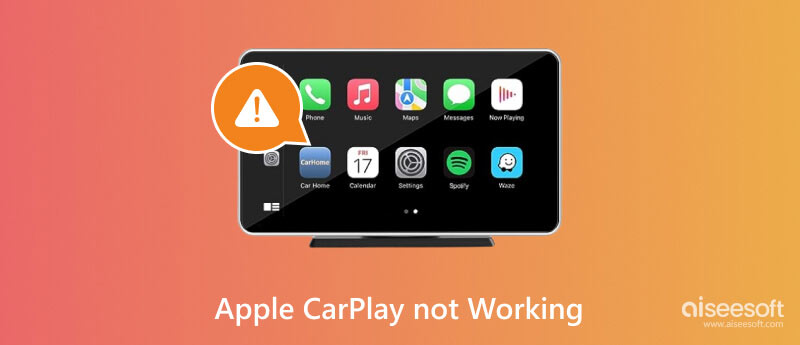
Básicamente, Apple CarPlay es tu compañero en caminos desconocidos e incluso te permite administrar tu auto con muchas cosas. Pruebe estas soluciones efectivas para recuperar la comodidad en su viaje.
Comience con una solución simple reiniciando el dispositivo. Básicamente, tu iPhone sólo necesita reiniciarse para que las aplicaciones vuelvan a funcionar. Asegúrese de cerrar la aplicación primero, luego presione los botones respectivos para reiniciar el dispositivo.
A veces, es posible que te olvides de habilitar el iPhoneCarPlay aplicación, por lo que no puedes conectarla a tu coche. A continuación, le indicamos cómo verificar rápidamente Apple CarPlay en su dispositivo:
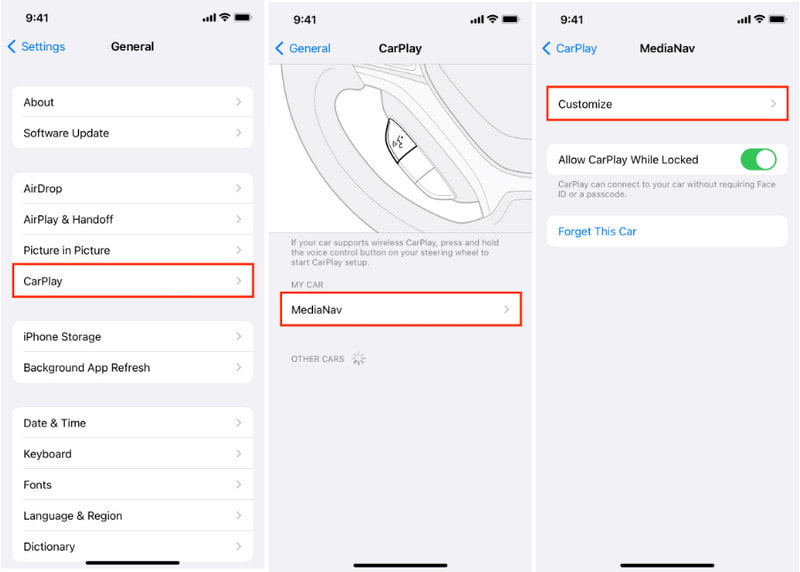
Es posible que CarPlay no funcione correctamente debido a daños desconocidos en su iPhone. Si no está seguro del problema, puede utilizar Recuperación del sistema iOS de Aisessoft para solucionarlo profesionalmente. Se ocupa de la situación actual de su teléfono inteligente de forma segura, incluso si se trata de una serie de iPhone anterior o más reciente. Con un escaneo rápido, puede saber si el iPhone está deshabilitado, en modo DFU, en una pantalla negra y en otros estados anormales. Además, esta herramienta es para todos, ya que tiene una interfaz sencilla para una curva de aprendizaje sencilla.

Descargas
Recuperación del sistema iOS de Aiseesoft
100% Seguro. Sin anuncios.
100% Seguro. Sin anuncios.
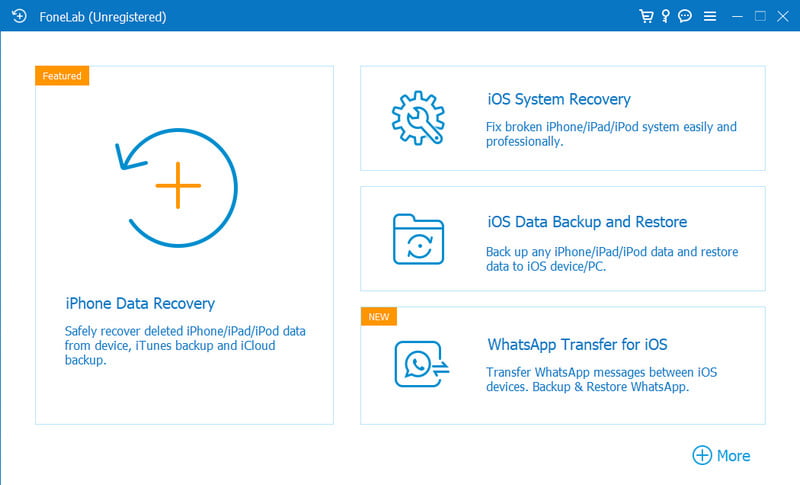
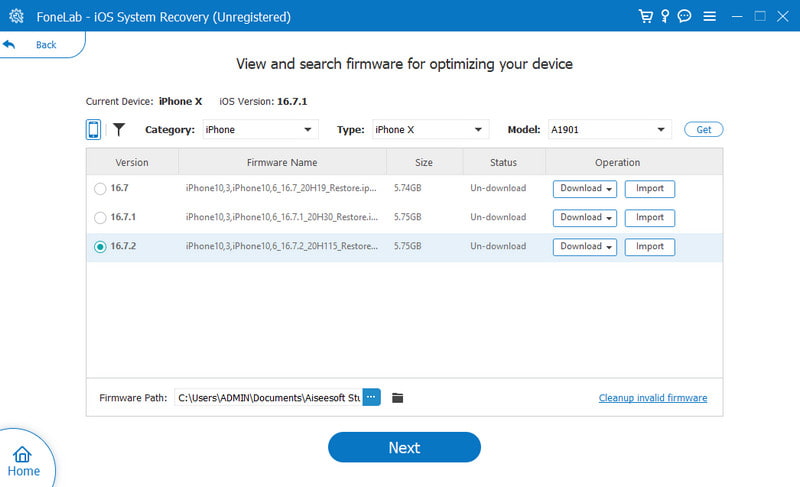
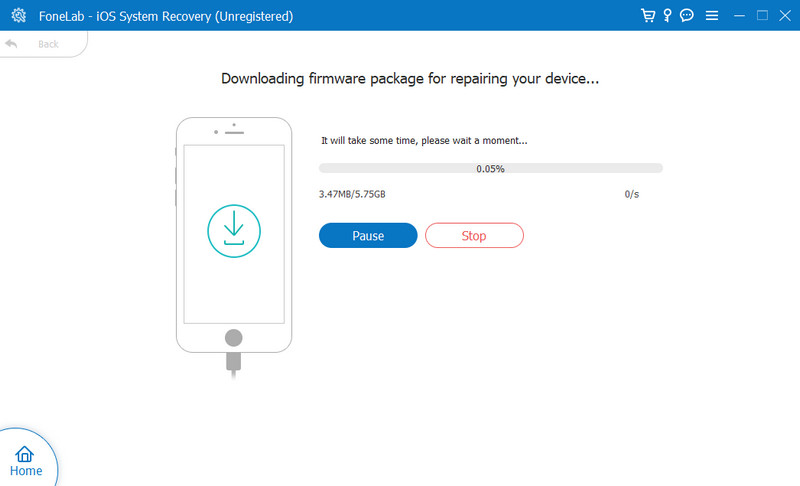
Apple CarPlay depende de la conectividad Bluetooth, por lo que es fundamental habilitarlo para conectarse al vehículo. Pero aparte de eso, otro culpable que impide que la aplicación se conecte es el Modo Avión activo. La función desactiva las capacidades inalámbricas, incluidas Bluetooth y WiFi. Utilice las demostraciones para administrar Bluetooth y el modo Avión en su teléfono:
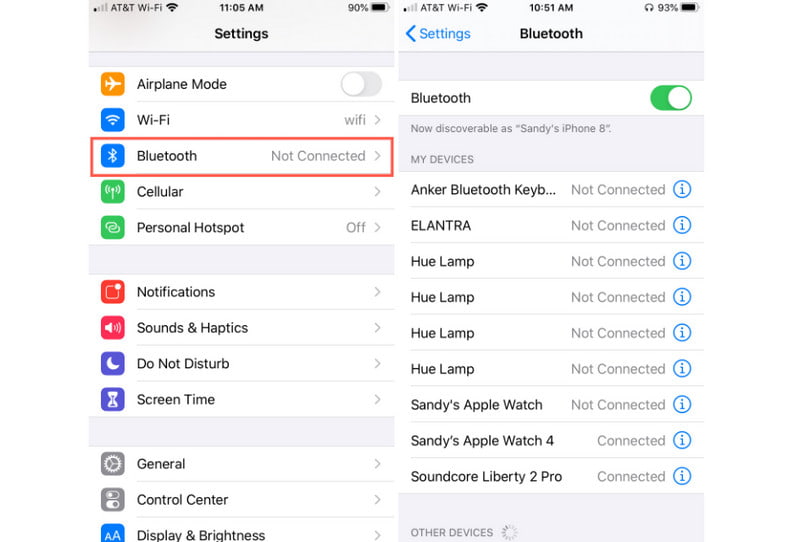
Nota: También puedes probar Aiseesoft iOS System Recovery para solucionarlo cuando el iPhone Bluetooth no funciona. Luego, puede hacer que Apple Music vuelva a funcionar si Bluetooth causa el mal funcionamiento.
CarPlay se lanzó en marzo de 2014 como una función estándar del automóvil que utilizaba el iPhone como controlador. Estuvo disponible en iPhone 5 hasta su lanzamiento estable en la versión iOS 18/17. Se dice que la función es compatible con 800 vehículos, con solo un cable USB para conectar el iPhone y usar CarPlay. Alternativamente, los usuarios también pueden usar Bluetooth y dongles para una conexión inalámbrica. Hay muchas funciones que puedes usar con Apple CarPlay, como:
Si es la primera vez que usa Apple CarPlay, consulte la lista a continuación para ver si su automóvil o iPhone tiene la función disponible.
| iPhone | Serie iPhone 14, serie iPhone 13, serie iPhone 12, serie iPhone 11, iPhone XS, iPhone XS Max, iPhone XR, iPhone X, iPhone 8, iPhone 8 Plus, iPhone 7, iPhone 7 Plus, iPhone 6s, iPhone 6s Plus, iPhone 6, iPhone 6 Plus, iPhone SE (1.ª generación), iPhone SE (2.ª generación), iPhone SE (3.ª generación), iPhone 5s, iPhone 5c, iPhone 5 |
| Automóviles | Abarth, Acura, Alfa Romeo, Alpine, Aston Martin, Audi, Baojun, Bentley, BMW, Borgward, Buick, BYD, Cadillac, Chery, Chevrolet, Chrysler, Citroen, Cowin, Cupra, Datsun, Dodge, Dongfeng, DS, Exeed, Ferrari, Fiat, Ford, Genesis, GMC, Haima, Haval, Holden, Honda, Honda (Motocicletas), Hyundai, Indian Motorcycles, Infiniti, Jaguar, Jeep, Kia, Lada, Lamborghini, Land Rover, Lexus, LDV, Lifan, Lincoln, Lynk & Co, Mahindra, Maserati, Maxus, Mazda, Mercedes, MG, Mini, Mitsubishi, Nissan, Opel, Peugeot, Polaris Slingshot, Polestar, Porsche, Qoros, Ram, Renault, Roewe, Rolls-Royce, Seat, Skoda , Subaru, Suzuki, Tanque, Tata, Toyota, Vauxhall, Volkswagen, Volvo, Wey |
Si desea utilizar su iPhone como llave de automóvil a través de la función CarPlay, estos son los últimos modelos de automóviles que admiten esta función:
| BMW | 2021 - 2023 Serie 1, 2021 - 2023 Serie 2 2021 - 2023 Serie 3, 2021 - 2023 Serie 4 2021 - 2023 Serie 5, 2021 - 2023 Serie 6 2021 - 2023 Serie 8, 2021 - 2023 X5, 2021 - 2023 X6, 2021 - 2023 X7, 2021 - 2023 X5 M 2021 - 2023 X6 M, 2021 - 2023 Z4, 2022 - 2023 i4, 2022 - 2023 iX, 2022 - 2023 iX1, 2022-2023 iX3, 2023 i3, 2023 i7,2024 i5 |
| BYD | 2022 - 2023 HAN |
| Genesis | 2023 GV60, 2023 G90 |
| Hyundai | Palisade 2023, IONIQ 2023 6 |
| Kia | 2023 Telluride, 2023 Niro, 2024 Seltos |
| Mercedes-Benz | Clase E 2024 |
¿Cómo solucionar que Apple CarPlay interrumpa la radio?
Puede intentar revisar el automóvil para ver si tiene una opción de fuente de audio automática. Si no hay ningún problema y Apple CarPlay aún interrumpe la radio, use Android Auto como alternativa.
¿Por qué Apple CarPlay no funciona después de la actualización?
Asegúrese de que la función no esté restringida a su dispositivo. Abra la configuración y navegue hasta Screen Time. Abra el menú Restricciones de contenido y privacidad y toque la opción Aplicaciones permitidas. CarPlay debe estar habilitado para funcionar después de una actualización.
¿Qué hacer cuando Google Maps no funciona en Apple CarPlay?
Active el servicio de ubicación en su iPhone para permitir Google Maps en CarPlay. Además, asegúrese de que su dispositivo tenga iOS 12 y superior para una mejor compatibilidad con la aplicación. Gestiona la fecha y hora para que coincida con el destino al que te diriges.
Conclusión
CarPlay es una característica excelente para viajar cómodamente. Cuando funciona correctamente, le permite navegar fácilmente por las carreteras, reproducir música, enviar mensajes o llamadas e incluso arrancar el vehículo con un solo toque. Pero cuando Apple CarPlay no funciona Debido a varias razones, puede probar los métodos indicados en esta publicación. Además, confíe en Aiseesoft iOS System Recovery para solucionar profesionalmente los problemas encontrados en su iPhone. Puede descargar la versión gratuita en Windows y Mac.

Repare su sistema iOS a la normalidad en varios problemas, como estar atascado en modo DFU, modo de recuperación, modo de auriculares, logotipo de Apple, etc. a la normalidad sin pérdida de datos.
100% Seguro. Sin anuncios.
100% Seguro. Sin anuncios.
¡Felicitaciones!
Te has suscrito con éxito a nuestro boletín informativo. El exclusivo hasta un 40 % para los suscriptores es AISEFOKS ¡Ahora puedes copiarlo y usarlo para disfrutar de más beneficios!
¡Copiado exitosamente!